HEIC er det nye fotoformat, der er udgivet af Apple til iPhone, iPad og Mac siden iOS 11. Det betyder, at de fotos, du tog på iOS-enheder, gemmes i HEIC-filer.
Det er dog ikke venligt over for andre platforme, såsom Android eller Windows. Af den grund er det bedre at konvertere HEIC til PDF, billeder og andre formater, så de kan åbnes på ikke-Apple-enheder eller deles på sociale medier. Denne artikel viser fire forskellige måder at gøre det på Windows, Mac og online.
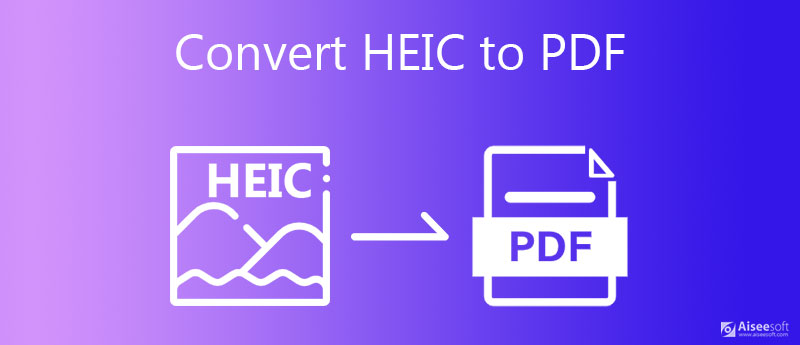
Nogle gange kan du opleve, at du har masser af HEIC-billeder, der venter på at konvertere til PDF på din computer, men ingen måde at gøre det hurtigt på. Heldigvis, Aiseesoft HEIC -konverter kan imødekomme dit behov. Det understøtter multi-thread teknologi og behandler hundredvis af HEIC-billeder ad gangen.

Downloads
Aiseesoft HEIC Converter - Bedste HEIC Converter
100 % sikker. Ingen annoncer.
100 % sikker. Ingen annoncer.



Udvidet læsning
Det er velkendt, at webapps har mange grænser, selvom de lader dig konvertere HEIC til PDF uden at installere software. Aiseesoft gratis online HEIC-konverter er en undtagelse.
Sådan konverteres HEIC til PDF online gratis
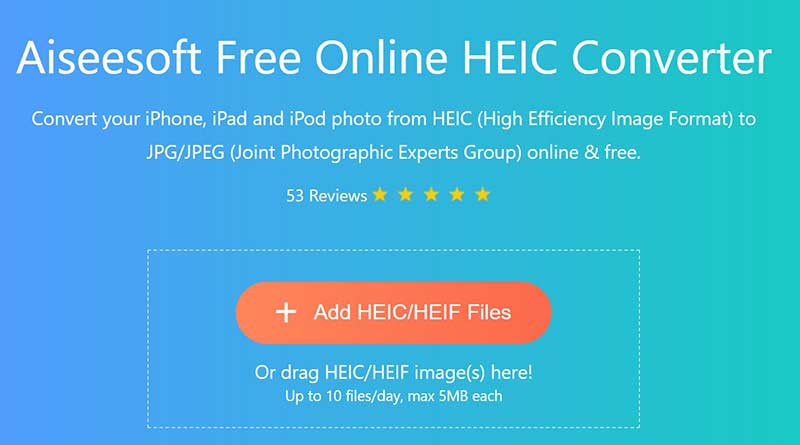
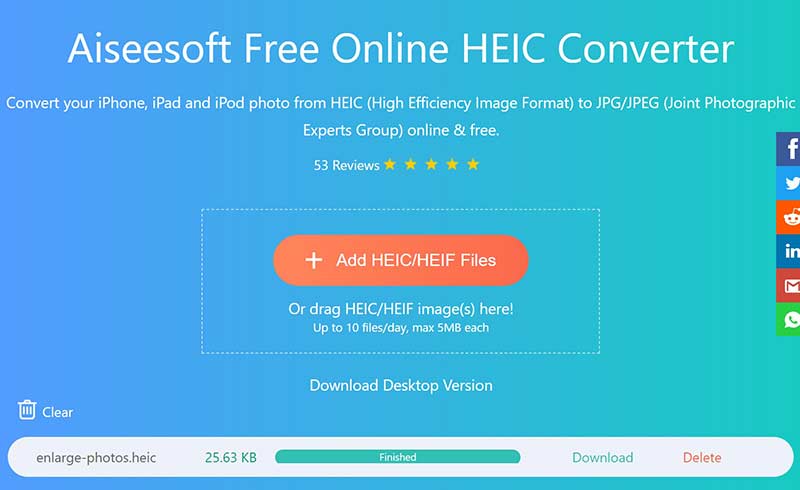
Der er nogle webapps, der lader dig konvertere HEIC til PDF direkte online. Vi bruger Zamzars HECI til PDF-konverter som eksempel for at vise dig arbejdsgangen.

Bemærk: Web-HEIC til PDF-konvertere er ikke stabile. Hvis du vil konvertere mere end fem HEIC'er eller store billeder, skal du betale for en plan.
HEIC er fotoformatet til Mac, så det er let at åbne og se dine billeder. Preview er f.eks. Den indbyggede fotoredigerer, der har kapacitet til at konvertere HEIC til PDF på Mac.
Sådan konverteres en HEIC til PDF på Mac
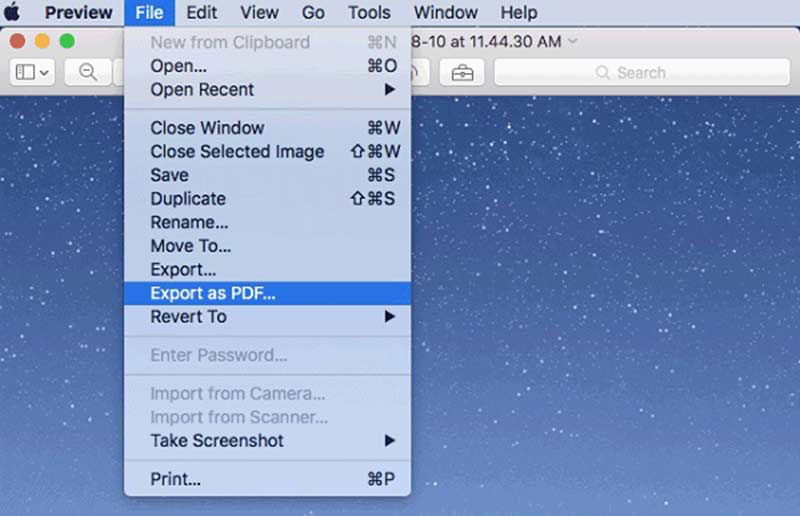
Sådan batch konverteres HEIC til PDF på Mac

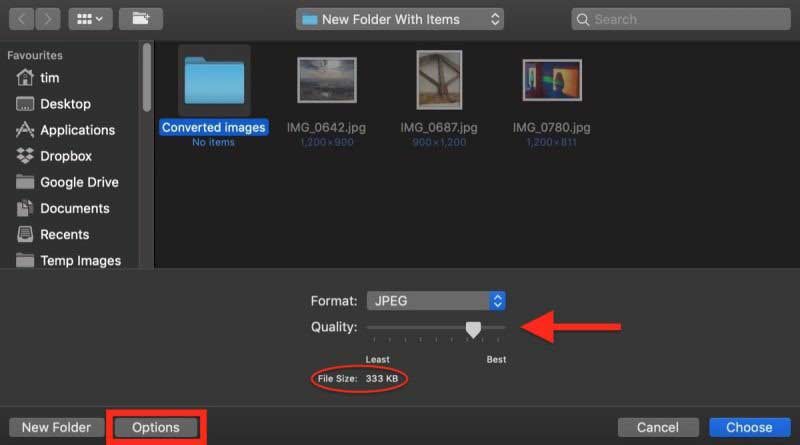
Hvad er HEIC?
HEIC, står for Efficiency Image Container, er et innovativt billedformat. Det producerer mindre filstørrelse uden at skade kvaliteten meget. Derfor gemmes de fotos, der er taget på iPhone, i HEIC-format. Den største ulempe ved HEIC er kompatibilitetsproblemet. Nu har Windows 10 introduceret codec til HEIC, og MS Paint kan åbne det nu.
Kan jeg gemme HEIC direkte til PDF?
Nej, der er ingen måde at gemme HEIC til PDF direkte på iPhone eller Mac. Den eneste måde at få PDF fra HEIC på er at gøre det med en HEIC-konverter. Selvfølgelig behøver du ikke ekstra software på Mac, da Preview kan imødekomme dit behov.
Hvorfor skal jeg konvertere HEIC til PDF?
Det kan virke underligt at konvertere HEIC til PDF, da førstnævnte er et billedformat, mens sidstnævnte er til dokument. HEIC-fotos har mange fordele, men de kan ikke læses på nettet og uden for Apples økosystem. Det er en af de vigtige grunde til at konvertere HEIC til PDF.
Konklusion
Nu skal du forstå, hvordan du konverterer HEIC til PDF på pc, Mac og online. Det er ret nemt at udføre jobbet på en Mac-computer med Preview. Desuden kan du bruge online HEIC-konverteringsapps til at udføre jobbet uden at installere software. Når det kommer til pc, er Aiseesoft HEIC Converter den nemmeste måde at konvertere HEIC til PDF. Flere problemer? Skriv en besked nedenfor.
Heic Converter
Hvad er HEIC HEIC Viewer Åbn og se HEIC-fil Åbn HEIC-billeder på Android HEIC vs JPEG HEIC til PNG -konverter HEIC til JPEG Online-konvertere Bedste gratis Heic Converter iMazing HEIC Converter anmeldelse Anmeldelse af Apowersoft HEIC Converter Konverter HEIC til PDF Konverter HEIC til PNG Konverter HEIC til JPG på iPhone Konverter HEIC til JPG med Google Drive Konverter HEIC til JPG Online Konverter HEIC til JPG
Aiseesoft HEIC Converter er den professionelle software til at konvertere iPhone / iPad / iPod-fotos fra HEIC til JPG / PNG på Windows / Mac uden at komprimere billedkvaliteten.
100 % sikker. Ingen annoncer.
100 % sikker. Ingen annoncer.